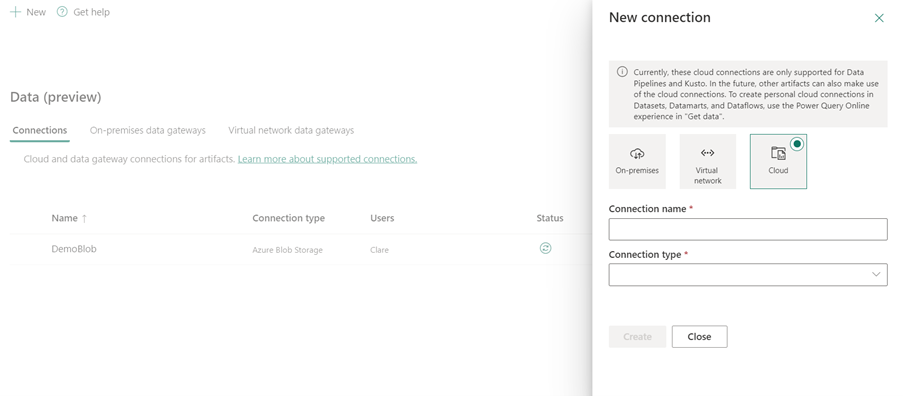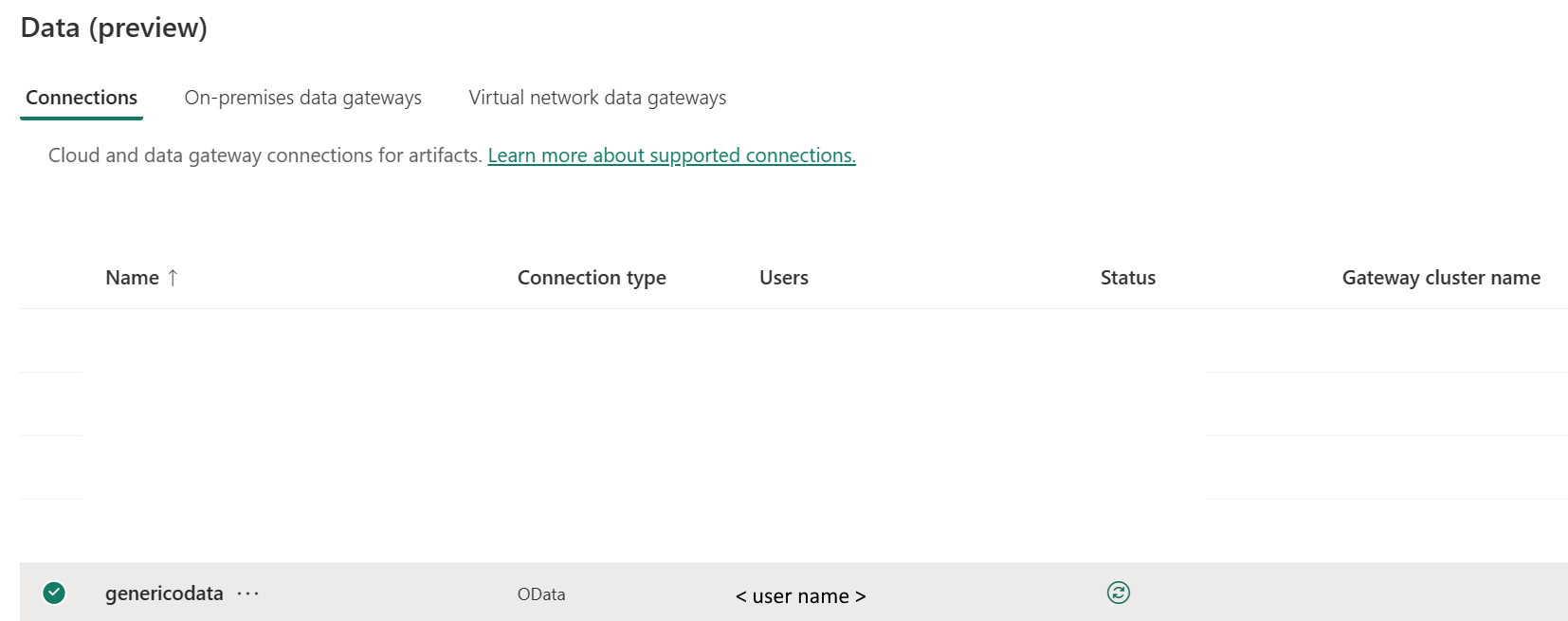Configurer votre connexion OData
Cet article décrit les étapes à suivre pour créer une connexion OData.
Types d’authentification pris en charge
Ce connecteur OData prend en charge les types d'authentification suivants pour la copie et le flux de données Dataflow Gen2 respectivement.
| Type d'authentification | Copier | Dataflow Gen2 |
|---|---|---|
| Anonyme | √ | √ |
| De base | √ | √ |
| Organizational account | n/a | √ |
Configurer votre connexion dans Dataflow Gen2
Data Factory dans Microsoft Fabric utilise des connecteurs Power Query pour connecter Dataflow Gen2 à OData. Les liens suivants fournissent les informations spécifiques sur le connecteur Power Query dont vous avez besoin pour vous connecter à OData dans Dataflow Gen2 :
- Pour commencer à utiliser le connecteur OData dans Dataflow Gen2, accédez à Obtenir des données de Data Factory dans Microsoft Fabric.
- Pour charger des données du connecteur OData à partir de Power Query, accédez à Charger des données à partir d’un flux OData dans Power Query Online.
Dans certains cas, l’article du connecteur Power Query peut inclure des options avancées, un dépannage, des problèmes et limitations connus, ainsi que d’autres informations qui pourraient également s’avérer utiles.
Configurer votre connexion dans un pipeline de données
Pour créer une connexion dans un pipeline de données :
Dans l'en-tête de la page du service Data Factory, sélectionnez Paramètres
 >Gérer les connexions et les passerelles.
>Gérer les connexions et les passerelles.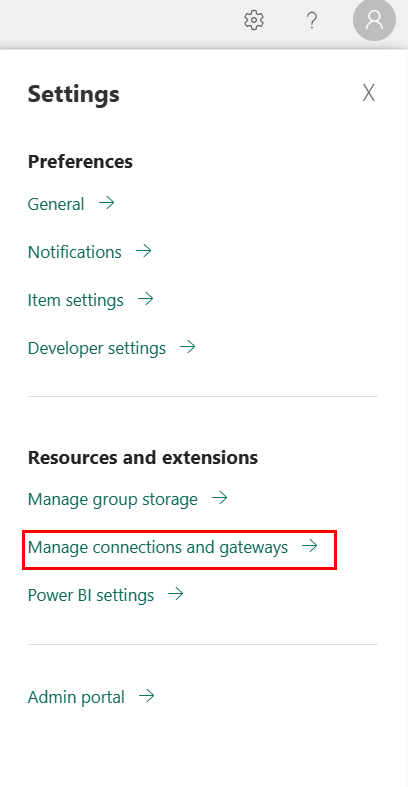
Sélectionnez Nouveau en haut du ruban pour ajouter une nouvelle source de données.
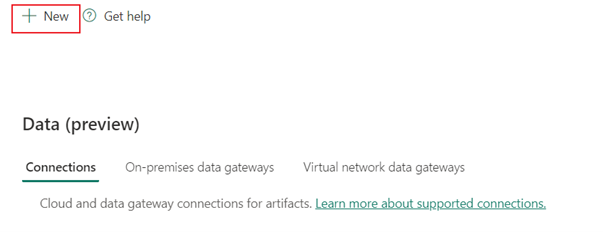
Le volet Nouvelle connexion apparaît sur le côté gauche de la page.
Configurer la connexion
Étape 1 : Spécifiez le nouveau nom de connexion, saisissez, et URL
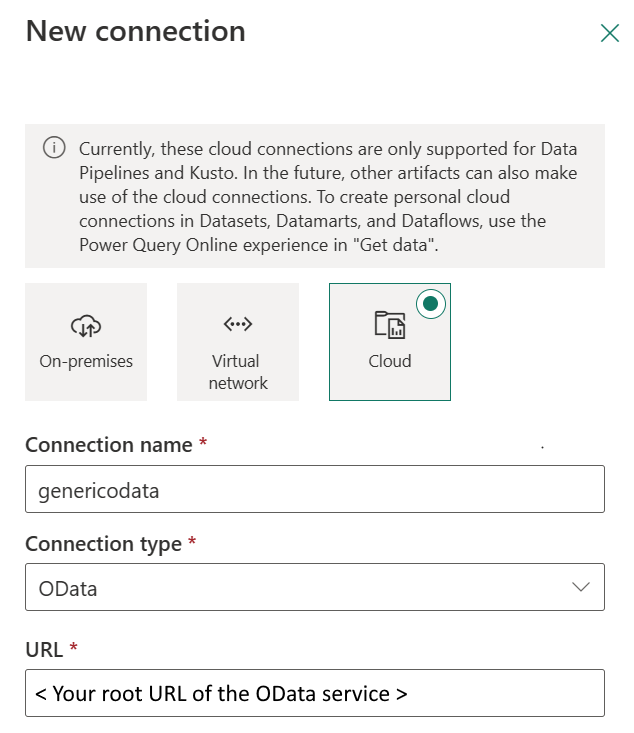
Dans le volet Nouvelle connexion, choisissez Cloud, puis spécifiez les champs suivants :
- Nom de connexion : spécifiez un nom pour votre connexion.
- Type de connexion : sélectionnez OData pour le type de votre connexion.
- URL : entrez l’URL racine du service OData.
Étape 2 : sélectionnez et définissez votre authentification
Sous Méthode d’authentification, sélectionnez votre authentification dans la liste déroulante, puis terminez la configuration associée. Ce connecteur OData prend en charge les types d’authentification suivants :
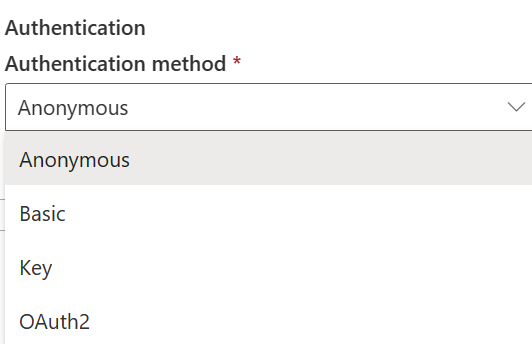
Authentification anonyme
Sous Méthode d’authentification, sélectionnez Anonyme.
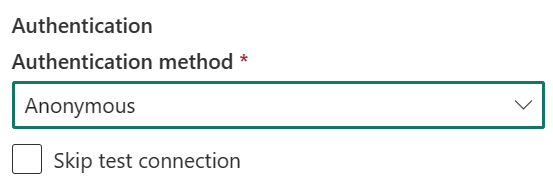
Authentification de base
- Nom d’utilisateur : nom d’utilisateur permettant d’accéder au point de terminaison OData.
- Mot de passe : mot de passe du nom d’utilisateur spécifique.
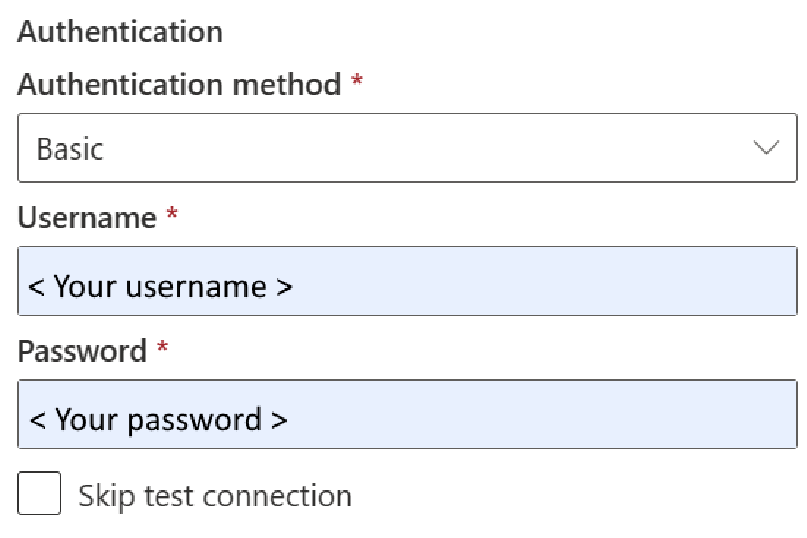
Étape 3 : Spécifiez le niveau de confidentialité que vous souhaitez appliquer
Dans l'onglet Général, sélectionnez le niveau de confidentialité que vous souhaitez appliquer dans la liste déroulante Niveau de confidentialité. Trois niveaux de confidentialité sont pris en charge. Pour plus d’informations, rendez-vous sur les niveaux de confidentialité.
Étape 4 : Créez votre connexion
Cliquez sur Créer. Votre création est testée et enregistrée avec succès si toutes les informations d’identification sont correctes. S'il n'est pas correct, la création échoue avec des erreurs.
Résumé du tableau
Les propriétés de connecteur dans le tableau suivant sont prises en charge dans Copy de pipeline :
| Nom | Description | Obligatoire | Propriété | Copier |
|---|---|---|---|---|
| Nom de connexion | Un nom pour votre connexion. | Oui | ✓ | |
| Type de connexion | Sélectionnez OData pour votre type de connexion. | Oui | ✓ | |
| URL | URL de base du serveur OData. | Oui | ✓ | |
| Authentification | Aller à Authentification | Oui | Aller à Authentification | |
| Niveau de confidentialité | Le niveau de confidentialité que vous souhaitez appliquer. Les valeurs autorisées sont Organisation, Confidentialité, Public | Oui | ✓ |
Authentification
Les propriétés du tableau suivant sont les types d’authentification pris en charge.
| Nom | Description | Obligatoire | Propriété | Copier |
|---|---|---|---|---|
| Anonyme | ✓ | |||
| De base | ✓ | |||
| - Nom d’utilisateur | Nom d’utilisateur permettant d’accéder au point de terminaison OData. | Oui | ||
| - Mot de passe | Mot de passe du nom d’utilisateur spécifié. | Oui |
Contenu connexe
Commentaires
Prochainement : Tout au long de l'année 2024, nous supprimerons progressivement les GitHub Issues en tant que mécanisme de retour d'information pour le contenu et nous les remplacerons par un nouveau système de retour d'information. Pour plus d’informations, voir: https://aka.ms/ContentUserFeedback.
Soumettre et afficher des commentaires pour